Inhoudsopgave
Er zijn verschillende manieren om verbinding te maken met een FTP Server en toegang te krijgen tot de inhoud ervan, maar de eenvoudigste manier is om uw Internet Browser te gebruiken. De FTP verbinding via de Internet Browser methode wordt meestal gebruikt in gevallen dat u alleen de bestanden wilt downloaden of bekijken die zijn opgeslagen op een publieke FTP server (met anonieme toegang).

In het geval dat u bestanden wilt overbrengen (downloaden, uploaden of wijzigen) tussen uw computer en een beveiligde FTP Server, waar u een gebruikersnaam en wachtwoord moet invoeren om toegang te krijgen tot de inhoud, dan is het beter om een van de volgende oplossingen te gebruiken:
a. Gebruik een FTP-clientprogramma (zoals de FileZilla-client of de WinSCP of de FireFTP plugin voor Firebox) om verbinding te maken met de FTP Server,
b. Om de FTP-netwerklocatie toe te voegen aan Windows Verkenner.
c. Om een stationsletter toe te wijzen aan de gedeelde FTP-map in Windows Verkenner voor eenvoudigere toegang.
In deze handleiding leert u hoe u met uw webbrowser toegang krijgt tot een FTP-server.
Hoe krijg je toegang tot een FTP Server met elke Internet Browser.
Voordat u verbinding maakt met een FTP-server moet u de hostnaam (of de URL of het IP-adres) kennen en natuurlijk de vereiste beveiligingsgegevens (indien aanwezig) om toegang te krijgen tot de gedeelde FTP-inhoud.
Om toegang te krijgen tot een FTP-server via uw webbrowser (Internet Explorer, Firefox, Chrome, enz.):
- Open uw internetbrowser en typ in het adresvak de hostnaam (of het IP-adres) van de FTP-server en het nummer van de FTP-poort (als de FTP-server een andere poort gebruikt dan de standaardpoort "21" voor de FTP-verbindingen) en druk op Ga naar .
Voorbeeld nr. 1: Als de hostnaam van de FTP-server is: "ftp.example.com" en de opgegeven luisterpoort voor de FTP-verbindingen is de standaardpoort (21), typ dan:
- ftp://ftp.example.com
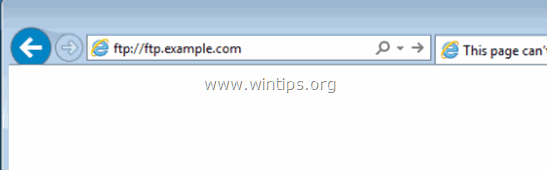
Voorbeeld nr. 2: Als de hostnaam van de FTP-server is: "ftp.example.com" en de opgegeven luisterpoort voor de FTP-verbindingen is "54557", typ dan:
- ftp://ftp.example.com:54557
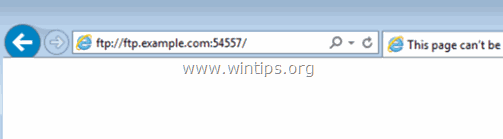
- Als de server geen anonieme toegang toestaat, dan wordt u gevraagd uw gegevens in te voeren (Gebruikersnaam & Wachtwoord) om de inhoud te bekijken.
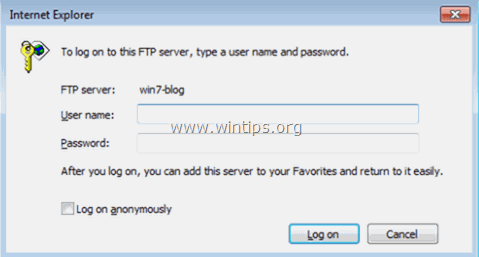
Dat is het! Laat me weten of deze gids je heeft geholpen door je commentaar achter te laten over je ervaring. Like en deel deze gids om anderen te helpen.

Andy Davis
De blog van een systeembeheerder over Windows





